Il y a des choses qui sont simplement pénibles à taper, surtout lorsque vous devez les taper encore et encore et encore. Ou pire encore, si la chose que vous voulez taper n’existe pas sur votre clavier. Que faites-vous si vous utilisez un clavier américain et devez déposer un € dans un document?
J’avais ce problème. Je devenais ennuyé et pire encore, je faisais des erreurs. J’avais besoin de limiter mon ennui et de m’assurer que ces choses monotones que je devais taper à plusieurs reprises étaient cohérentes et correctes. La recherche de solutions était lancée. Il s’avère qu’il existe une réponse aux deux problèmes: AutoHotKey.
Qu’est-ce que AutoHotkey?
À la base, AutoHotkey (AHK) est une plate-forme de script. Avec juste un petit peu de «code», vous pouvez créer un script qui s’exécute en arrière-plan et vous permet de faire à peu près tout avec un raccourci clavier que vous définissez. Si vous souhaitez modifier un raccourci clavier, vous pouvez le remapper. S’il y a une phrase que vous tapez régulièrement, vous pouvez lui attribuer une combinaison de touches. S’il y a une série de commandes que vous exécutez manuellement régulièrement, AHK peut toutes les exécuter avec une simple combinaison de touches.
Ne soyez pas effrayé par des mots comme «plateforme de script» et «code», cependant. AutoHotkey est extrêmement simple à utiliser, surtout si vous n’attribuez que des raccourcis clavier de base aux commandes de base. Il y a de fortes chances que vous puissiez apprendre ce dont vous avez besoin au cours d’un seul après-midi. Passons en revue quelques exemples de base de ce que AutoHotkey peut faire pour vous aider à démarrer.
Comment installer AutoHotkey
Se diriger vers Site Web d’AutoHotkey pour télécharger le programme. Sur la page principale se trouve un gros bouton vert qui dit « Télécharger » dessus. Cliquez dessus pour accéder à la page de téléchargement. Ici, vous pouvez sur un bouton de téléchargement sarcelle pour obtenir la dernière version.
REMARQUE: certains programmes antivirus signalent AutoHotkey comme logiciel malveillant. C’est un faux positif. AutoHotkey est extrêmement puissant et, bien qu’il ne soit pas dangereux en soi, il s’agit d’un langage de script – ce qui signifie que vous pouvez créer des logiciels malveillants avec lui si vous le souhaitez. Mais ne vous inquiétez pas du téléchargement du programme AutoHotkey de base lui-même; cela n’endommagera pas votre ordinateur.

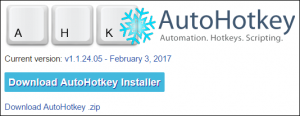
Une fois le fichier d’installation téléchargé, double-cliquez dessus pour commencer l’installation d’AutoHotkey. Presque tous les utilisateurs voudront utiliser le bouton Installation express. L’installation personnalisée vous offre des options concernant les comportements par défaut et l’emplacement d’installation. Il est préférable de laisser les valeurs par défaut en place.
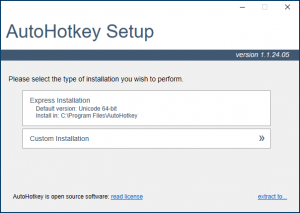

Une fois installé, vous êtes prêt à vous lancer dans les choses amusantes: écrire votre premier script.
Comment créer votre premier script AutoHotkey
Exécuter l’application AutoHotkey maintenant ne fera rien d’autre que lancer sa page d’aide. Pour commencer, vous devez disposer d’un script qui informe AutoHotkey de vos raccourcis clavier personnalisés. Commençons donc par en créer un.
Cliquez avec le bouton droit sur votre bureau (ou tout autre dossier) et choisissez Nouveau> Script AutoHotkey. Cela créera un nouveau fichier avec l’extension .ahk dans ce dossier. Nommez le fichier comme vous le souhaitez, puis cliquez dessus avec le bouton droit de la souris et ouvrez-le dans le Bloc-notes. (ou un programme plus convivial comme Bloc-notes ++, si tu l’as). Il y aura du texte dans le fichier. Pour les scripts simples comme ceux présentés ici, il peut être supprimé. Au fur et à mesure que vous avancez, vous voudrez peut-être le laisser.

Vous recevrez une ardoise presque vierge pour vous permettre de créer les raccourcis clavier de vos rêves. Voici quelques exemples.
Commençons par un véritable script d’insertion de caractères simple. J’ai un script que j’utilise tous les jours pour me permettre de taper des caractères communs de l’allemand qui ne sont pas sur mon clavier anglais. Disons que je veux taper le caractère ß chaque fois que j’appuie sur Alt + Maj + S sur mon clavier. Dans AutoHotkey, cela ressemblerait à ceci:
!+s:: Send, ß
Décomposons ce morceau de texte:
- ! est le symbole de la touche Alt
- + est le symbole de la touche Shift
- s représente (évidemment) la touche S
- :: indique ce que vous voulez que les touches précédentes exécutent lorsqu’elles sont pressées ensemble
- Envoyer, est une commande qui tape le texte de la procédure
- ß est le texte que la commande doit saisir.
Essentiellement, cette commande indique « Lorsque Alt, Shift et S sont enfoncés en même temps, tapez ß. »
Vous pouvez également ajouter d’autres modificateurs. Par exemple, si vous ajoutez le symbole
Tout mon script allemand-symbole-raccourci ressemble à ceci:
<!a:: Send, ä <!o:: Send, ö <!u:: Send, ü <!+a:: Send, Ä <!+o:: Send, Ö <!+u:: Send, Ü <!+s:: Send, ß <!+$:: Send, €

Si vous connaissez le nom du personnage que vous souhaitez ajouter à votre script, le rechercher dans Google est probablement le moyen le plus rapide de le trouver. Sinon, vous pouvez le rechercher sur un ASCII ou Unicode table.
Vous pouvez également aller plus loin que des personnages individuels. Si vous avez régulièrement du mal à traduire des chaînes de caractères complexes, odieuses ou simplement longues de votre cerveau à vos doigts, AutoHotkey est votre nouveau meilleur ami. Dans mon autre travail, je dois souvent contacter des personnes d’autres institutions pour discuter des éléments de sécurité sur des projets sans aucune présentation des personnes avec lesquelles je travaille. Cela nécessite que j’explique qui je suis et pourquoi je les contacte. Au lieu de taper tout ce message, j’utilise un hotstring dans AHK. Le script ressemble à ceci:
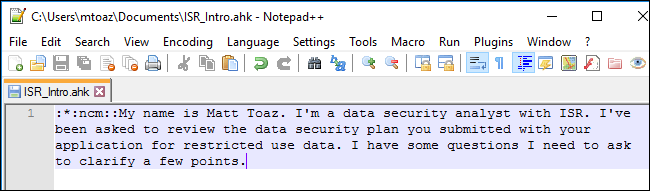
le :*: au début dit à AHK de surveiller la piqûre qui la suit. Dans ce cas, cette chaîne est ncm (abréviation de «nouveau message froid» dans ma tête). Ainsi, chaque fois que je tape les lettres ncm dans une case, il les échangera avec la chaîne de texte qui suit le :: dans le script. Non seulement j’ai transformé un paragraphe de saisie en trois touches, mais je sais que ça va être juste à chaque fois.
Cela pourrait être accompli avec un raccourci clavier au lieu de hotscript aussi. Vous pourriez remplacer :*:ncm dans le script avec !+n et afficher la même chaîne de texte lorsque vous avez appuyé sur Alt + N sur votre clavier.
AutoHotkey a également la possibilité d’extraire des informations de base de votre ordinateur. Par exemple, il peut obtenir la date du jour. Donc, si vous êtes quelqu’un qui saisit la date dans de nombreux domaines, ce script pourrait vous sauver la vie.
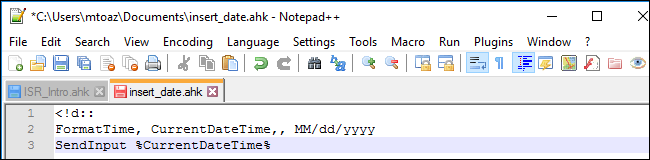
Si vous exécutez ce script, AutoHotkey déposera la date actuelle là où se trouve votre curseur. Vous pouvez également jouer avec des choses comme le formatage (jj / MM / aaaa contre MM / jj / aaaa par exemple) dans le script.
Aller plus loin: exécuter des programmes, remapper des raccourcis, etc.
AutoHotkey peut faire beaucoup plus que insérer du texte (bien que ce soit l’une de ses utilisations les plus courantes). Vous pouvez également l’utiliser pour exécuter un programme lorsque vous appuyez sur une certaine touche, remappez des raccourcis comme Alt + Tab en raccourcis clavier de votre choix ou remappez les boutons de votre souris. Si vous êtes vraiment profond, vous pouvez même créer des boîtes de dialogue ou des programmes à part entière avec AutoHotkey.
Vous pouvez voir les différents symboles des raccourcis clavier dans Documentation d’AutoHotkey. Vous pouvez également voir leur tutoriel pour débutant pour encore plus d’exemples de choses que vous pouvez faire dans un script. Si jamais vous êtes coincé, le Forum AutoHotkey est un excellent endroit pour rechercher, poser des questions et en savoir plus sur ce que AutoHotkey peut faire.

